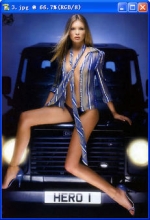使用ps轻松制作超酷的眼球
来源:不详
作者:佚名
学习:267人次
使用ps轻松制作超酷的眼球




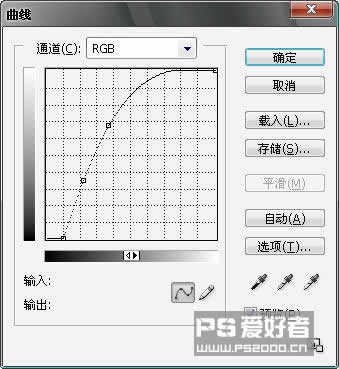

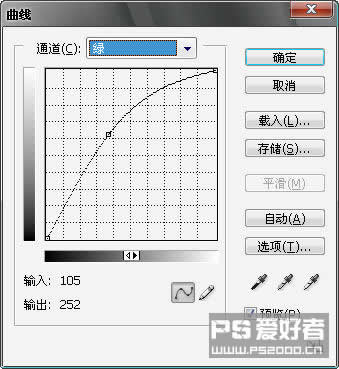


色彩的变化是无穷的,任何部位的颜色都是可以变化的,不过每个部位的颜色变化技巧是不同的,拿衣服来说,衣服我们只要用调色相就可以改变它的颜色,头发我们就直接上色来改变,今天说眼睛,眼睛无神无光的时候,也上不了色,那怎么办呢,那就给它加光呗,我用曲线来做这个,先用套索选中眼珠,然后选一种自己喜欢的颜色填充上去,把混合模式变为颜色,我们会发现没什么变化,因为眼珠是黑色的,上不了色的,所以下一步我就用曲线来给它调一下,提高它的亮度和对比度,使颜色能上上去,并且能使眼睛更有神.不过不同的情况也有不同的处理方法,有些情况下直接用画笔加点高光会更好.这个只是基础技艺,对初学者很有用.
下面做了一个简单教程供初学者学习:
先看原图和对比图:


下面是过程:
1.打开图片,新建一层,用套索工具把眼球选出,然后选一种颜色填充,我这里选的是暗红色.

2.把图层1的混合模式设为颜色.

3.现在虽然上了色,但眼睛还是无神,下面我们用曲线调整效果就出来了.

曲线调整参数:
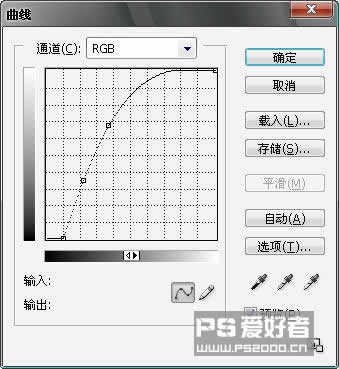

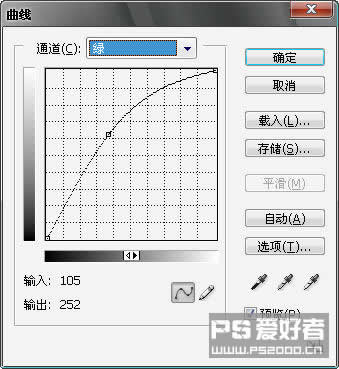
4.最后按Ctl Alt Shift E做一个盖印层,然后锐化一下就OK了.


学习 · 提示
相关教程
关注大神微博加入>>
网友求助,请回答!